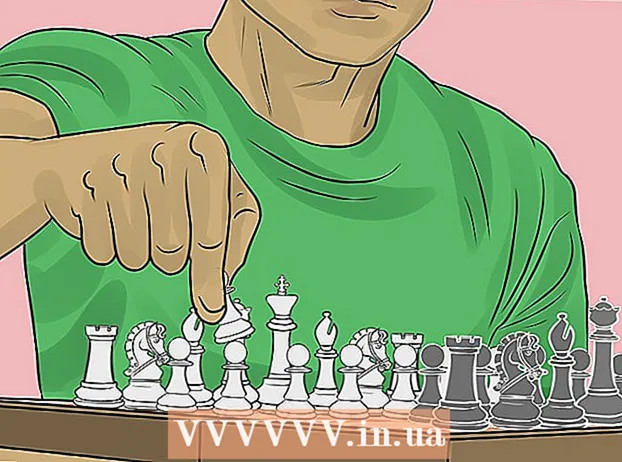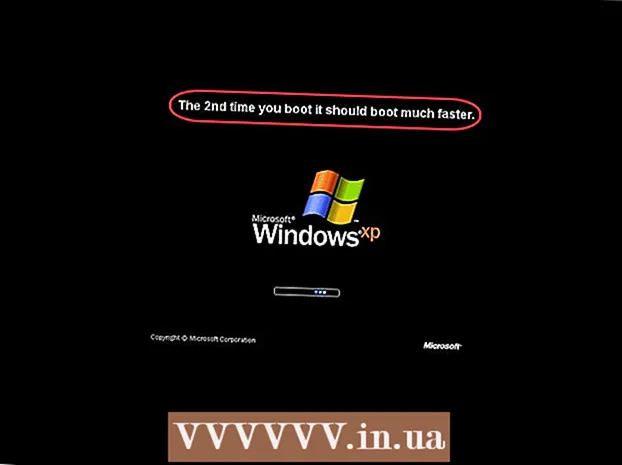Autore:
Monica Porter
Data Della Creazione:
21 Marzo 2021
Data Di Aggiornamento:
1 Luglio 2024

Contenuto
Questo articolo mostra come configurare il computer HP alle impostazioni di fabbrica. Se il tuo laptop HP ha problemi, a volte ripristinarlo alle impostazioni di fabbrica è un modo rapido per risolverlo. L'unico problema con questa soluzione è che perderai tutti i dati sul computer. Si consiglia di eseguire il backup di tutti i file che si desidera conservare prima di iniziare.
Passi
Metodo 1 di 2: installando Impostazioni su Windows
. Questo pulsante con il logo di Windows si trova nell'angolo inferiore sinistro della barra delle applicazioni.
(Ambientazione). Questa è l'icona dell'ingranaggio situata nella colonna di sinistra del menu Start.

(Aggiornamento e sicurezza). Questa è l'ultima opzione sotto le due frecce rotanti.
Clic Recupero (Ristabilire). Questa opzione si trova nella colonna di sinistra, accanto all'icona della freccia circolare con l'orologio all'interno.

Clic Iniziare (Inizio). Questo pulsante è sotto la prima opzione che dice "Ripristina questo PC".
Clic Rimuovi tutto (Cancella tutto). Le opzioni sono nella seconda barra in basso. Il computer inizierà a resettarsi. Questa operazione potrebbe richiedere molto tempo e il computer si riavvierà più volte durante quel periodo. Assicurati che il computer sia collegato e che la batteria rimanga in abbondanza.
- Puoi anche fare clic su "Conserva i miei file". Questa opzione reinstallerà Windows senza eliminare i dati. Questo metodo può risolvere alcuni problemi del computer, ma non è realmente efficace.
Metodo 2 di 2: tramite un avvio avanzato

Esegui il backup di tutti i dati che desideri conservare. Ciò include documenti, immagini, musica, video e tutti i file che non vuoi perdere. È possibile eseguire il backup dei dati utilizzando un disco rigido esterno, un'unità USB di grande capacità o un disco ottico. Puoi anche utilizzare un servizio di archiviazione online come Dropbox o Google Drive. I dati di cui non esegui il backup andranno persi durante la reinstallazione.- Segui le istruzioni in linea su come eseguire il backup dei file in Windows 10 per ulteriori informazioni.
Riavvia o accendi il laptop. Se il laptop è già acceso, spegnilo con il pulsante di accensione o il pulsante di avvio di Windows. Dopo che il laptop è stato spento, è necessario riaccenderlo. Se è già spento, accendilo.
Immediatamente, senza smettere di premere il tasto F11. Prima che venga visualizzato il logo HP durante l'avvio, premere ripetutamente F11. Questo accederà alle opzioni di avvio avanzate. Se il computer non accede alla modalità di avvio avanzata, sarà necessario riavviare e ripetere l'operazione precedente. Potrebbe essere necessario provare alcune volte per avere successo.
Clic Opzioni avanzate (Impostazione avanzata). Questa opzione si trova sullo schermo che dice "Riparazione automatica".
Clic Risolvi i problemi (Risolvi il problema). Questa è la seconda opzione al centro, accanto all'icona di alcuni strumenti.
Clic Ripristina questo PC (Ripristina questo computer). Questa è la seconda opzione a sinistra, accanto all'icona della freccia circolare sopra la barra bianca.
Clic Rimuovi tutto (Cancella tutto). Questa è la seconda opzione in basso. Ci vorranno alcuni minuti prima che tutto sia pronto.
- Puoi anche fare clic su "Conserva i miei file". Questa opzione reinstallerà Windows senza eliminare i dati. Questo metodo può risolvere alcuni problemi del computer, ma non è realmente efficace.
Clic Tutte le unità (Tutte le unità). Questa opzione cancellerà tutto sul laptop HP e reinstallerà Windows.
Clic Ripristina (Ripristina). Il computer inizierà a resettarsi. Questa operazione potrebbe richiedere molto tempo e il computer si riavvierà più volte durante quel periodo.
- Assicurati che il tuo laptop sia collegato. Inoltre, sarebbe meglio se la capacità della batteria del computer fosse del 50% o più.